Diese Anleitung beschreibt, wie man eine Boot-CD (MS-DOS v6.22) erstellt, um ein BIOS-Update erfolgreich durchführen zu können.
siehe auch: Bios-Update-Anleitung: Schritt-für-Schritt zum BIOS-Update
siehe auch: BIOS Update per bootfähigen USB-Stick
siehe auch: BIOS Update per DOS-Boot-Diskette
Wichtig: mit dieser Methode wird eine CD erstellt, die beim Booten ein Floppylaufwerk simuliert, oder besser gesagt emuliert. Aufgrund der 2.88MB-Grössenbeschränkung der Diskette, kann man somit nur eine BIOS-Datei und ein Flashprogramm verwenden, deren Dateigrösse zusammen höchstens ~2.7MB beträgt!
Empfehlung: verwenden Sie lieber die Methode BIOS Update per bootfähigen USB-Stick !
Vorteil: keine Grössenbeschränkung und viel wichtiger: Sie können vor dem BIOS-Update mit dem verwendeten Flashprogramm ein BACKUP erstellen - was man übrigens immer machen sollte!
Folgende Hilfsmittel werden dazu benötigt:
- CDBurnerXP - kostenlose Brennsoftware, Download von Herstellerwebseite.
Achtung: nehmen Sie die CDBurnerXP-Version, ohne OpenCandy oder installCore! (Adware!) - UltraISO - Testversion, Download von Herstellerwebseite
- Ultimate BIOS-Boot-Edition:
- msdos.img (das Bootimage enthält nur die wichtigsten MS-DOS-Betriebssystemdateien)
DOWNLOAD Ultimate BIOS-Boot-Edition - 1.2MB - Flashtool - BIOS-Programmiersoftware (.EXE als Dateiendung), das die BIOS-Datei auf den Chip programmiert, und die BIOS-Datei selbst müssen Sie herunterladen:
- bei einem einzeln, im Originalkarton gekauften Mainboard: von der Mainboardhersteller-Webseite, bzw.
- bei Notebooks oder Mainboards aus einem Komplett-PC: von der Komplett-PC- bzw. Notebookhersteller-Webseite.
Diese beiden Dateien müssen speziell für das DOS-Betriebssystem sein! Falls der Hersteller nur Dateien für Windows anbietet, so müssen Sie das BIOS-Update entweder direkt unter Windows riskieren, oder Ihren alten BIOS-Chip extern programmieren lassen, bzw. einen neuen, programmierten BIOS-Chip erwerben.
Anleitung zum Erstellen der Boot-CD
- Tipp: verwende, wenn möglich, eine wiederbeschreibbare CD-RW.
- Installiere und starte die Test-Version von UltraISO.
- Entpacke aus der Ultimate BIOS-Boot-Edition (aus dem Ordner boot_cd) das Bootimage msdos.img.
- öffne die Datei msdos.img mit UltraISO.
- Benenne den Dateinamen vom Flashtool und der BIOS-Datei um, wenn er mehr als 8 Zeichen hat (nicht die Dateierweiterung!).
- Kopiere Flashtool und BIOS-Datei mittels Drag&Drop zur vorhandenen Dateiliste (siehe Bild).
- Speichere das Bootimage und beende UltraISO.
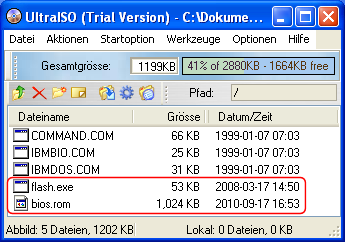
- Starte CDBurnerXP und wähle die Daten-Zusammenstellung aus:
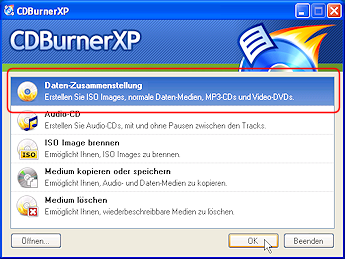
- Erstelle eine Textdatei dummy.txt mit irgendeinen Inhalt (1 Byte reicht) und kopiere sie mittels Drag&Drop in die Zusammenstellung. (Grund: CDBurnerXP verbrennt die CD, wenn sich in der Zusammenstellung keine Datei befindet)
- Wähle im CDBurnerXP-Hauptmenü unter Medium den Eintrag Boot-Optionen... aus.
- Aktiviere im folgenden Fenster (siehe Bild) die Option Medium bootfähig machen und gebe den Pfad zum Boot-Image msdos.img ein.
- Wähle als Emulationstyp den Eintrag 2.88MB Diskette aus. Der Rest bleibt unverändert!
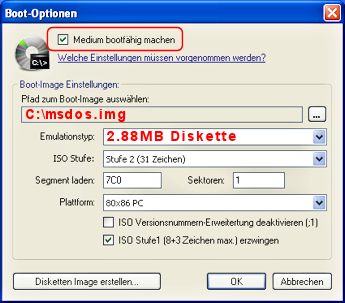
- Mit dem OK-Button jetzt das Fenster schliessen.
- Jetzt kann die Zusammenstellung mit Strg+B auf CD gebrannt werden.
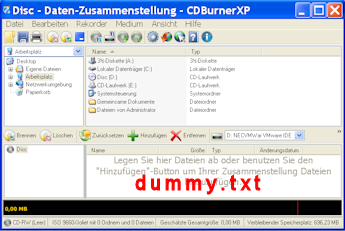
Das eigentliche BIOS-Update von CD-ROM
-
Als erstes muss nun im BIOS-Setup die Bootreihenfolge auf CD-ROM eingestellt werden, damit wir überhaupt von der CD booten können. (siehe BIOS-Setupmenüeintrag: Bootsequence, First Boot Device, oder ähnlich).
-
CD einlegen und PC neu starten. Wenn alles geklappt hat wird MS-DOS gestartet und wir landen am DOS-Prompt (A:\>).
-
Nun kann durch Aufruf des Flashtools ein BIOS-Update durchgeführt werden. Einziger Haken: das Speichern der alten BIOS-Version auf CD geht natürlich nicht. Falls aber im System noch eine Festplatte mit FAT16- oder FAT32-Partition steckt, so wäre es ratsam die beiden Flashdateien dorthin zu kopieren und auch dort auszuführen, da auch ein BIOS-Backup dort erstellt werden kann.
- Siehe auch: Bios-Update-Anleitung: Schritt-für-Schritt zum BIOS-Update
Viel Erfolg beim Flashen!
Bei anderen Kunden im Warenkorb
Einträge: 39
wire9 24.Nov.2021 09:20Auf die Gefahr hin, dass ich der Schleichwerbung bezichtigt werde: Da ich ohnehin ein Video-und Audio-Programm benutze, das natürlich auch verschiedene Brennformate unterstützt, bleibe ich bei dem erworbenen, das läuft sehr flüssig auch unter der neuesten Windows 10-Version. ("Nero".)
Micha 17.Apr.2021 18:58Tausend Dank für dieses Tutorial! Nach unzähligen Fehlversuchen anhand anderer Tutorials konnte ich mit deiner Hilfe endlich das BIOS eines altes Medion-MSI-7358 flashen. Dankeschön!
Simon 11.Feb.2021 08:55Danke! Funktioniert wunderbar.
unbekanntkmkkk 5.May.2018 10:21der CDBurngerXP scheint unter win7 einige probleme zu haben mehrere cds wurden einfach nach dem brennen als leer erkannt dazu kommt das am ende man sieht das die cd gelesen wird aber nicht gebootet also habe ich aufwendigerweise einen alten Xp rechner geholt und die cd dort gebrannt siehe da die daten sind wenigstens drauf aber kein boot das q-flash des bios erkennt weder die festplatte noch den usb stick posieren tun sich auch andere boot cds von linux das bringt aber auch nix weil dort das exe flash tool nicht ausgeführt werden kann wieder andere haben nur analize tools auf der boot cd und ein freies dos das nur das emulierte laufwerk zeigt da sich dort keine datein hinzufügen lassen hilft auch das nicht ein cd wechsel geht auch nicht denn diese boot cd zeigt nur die emulierten datein
biosflash 23.Mar.2017 21:49@FiAn
Ja, das sollte keinen Unterschied machen, wenn man das Flashprogramm von Asus benutzt.
FiAn 23.Mar.2017 20:57Hallo und guten Abend Ich habe ein Asus M2NPV-VM Board und wollte das Bios Aktualisieren.habe also auf der Asus HP das passende Bios Update(Version 5005) runtergeladen und entpackt.Danach bin ich auf diese Anleitung hier gestoßen und nachdem ich mir alles durchgelesen habe ist mir aufgefallen daß die von mir runtergeladene und entpackte nur eine .Bin datei enthält.Kann damit trozdem nach der hier präsentierten Anleitung vorgehen oder ist ein anderes Verfahren notwendig?Wenn ja welches? Danke im vorraus
leinaD 23.Mar.2016 08:56Super Beitrag, nur scheitere ich leider daran, dass ich in der Datenträgerabbilddatei die .rom datei nicht hinzufügen kann, da sie viel zu groß ist. :/ (5k .rom datei)
biosflash 25.Jan.2015 16:17@Charon
Ach komm schon! Das steht in rot 2 Zeilen tiefer!
Charon 25.Jan.2015 15:07Leider kann ich aus deinem "Folgende Hilfsmittel..."-Kategorie nicht entnehmen, woher ich ein Flashtool bekomme. ist das etwas Mainboardabhängiges wie ein treiber? google liefert mir leider keine ergebnisse. auch die bios.rom finde ich nicht, obwohl ich das update von der herstellerseite geladen habe. bitte um eine erneute erklärung (für blinde und dumme;)
biosflash 9.Mar.2014 19:51@Mali
Diese Info steht jetzt im obigen Abschnitt "Folgende Hilfsmittel werden dazu benötigt"
Mali 9.Mar.2014 15:57Hallo, betrifft Boot-CD: Anleitung: Kopiere Flashtool und BIOS-Datei mittels Drag&Drop zur vorhandenen Dateiliste. Die drei COM-Dateien habe ich. Wo bekomme ich die flash.exe und die bios.rom her? Danke für die Antworten. Mali
Jeff 7.Mar.2014 22:30HI Also ich stecke beim ersten Punkt schon fest. Ich habe UltraISO installiert und die Datei geöffnet, es sind alle sachen zu sehen die nicht im Roten Kasten sind. Nun füge ich meine BIOS Datei ein, die wird aber als 497204.exe angezeigt. Ausserdem weis ich nicht was das Flashtool ist? gruß
Keule 25.Jan.2014 16:22Hallo, danke, für die super Anleitung mit CD booten!!! Hat funktioniert, habe ein altes Laptop Wortmann Terra Neon 2 mit Asus M6Ne Board. Beim flashen mit WIN-Flash Strom weg, kein booten mehr möglich. Laptop auseinandergebaut um festzustellen, dass der Chip eingelötet ist, Mist...alles wieder zusammen u. nach der Methode mit der CD geflasht. Musste allerdings meine Festplatte ausbauen,damit sofort von der CD gebootet werden konnte. Nehmt aber, wie der Kollege auf Seite 1 schreibt, den CDBurnerXP Vers. 4.1..damit klappts Da der Bildschirm dunkel war einfach ein wenig warten, dann Neustart u. BIOS war da, gleich rein u. default... Besten Dank nochmal!
biosflash 23.Nov.2013 22:43@Michl
Danke für den Hinweis. CDBurnerXP scheint in den letzten Versionen immer mehr Probleme zu bereiten. Entweder fehlt die Bootmedium-Option ganz, oder funktioniert fehlerhaft. Tipp: probiert ein anderes Brennprogramm, dass bootfähige Medien sowie ein 2.88er Floppylaufwerk emulieren kann. Das dürften so gut wie alle gängigen Brennprogramme heutzutage beherschen.
Michl 23.Nov.2013 22:21Mit CDBurnerXP 4.5.2.4291 hat es beim Brennen der 2,88 MB Datei nur Fehlermeldungen gegeben. Hab mir dann eine alte Version von CDBurnerXP gezogen, http://cdburnerxp.brothersoft.com/cdburnerxp4.1.1 und dann hat das Brennen prima funktioniert.
MatthiasZ 19.Jul.2013 22:10Vielen Dank schonmal. Werde mich dann morgen mal daran setzen, und hoffen, dass das dann klappt. Einen schönen Abend noch!
biosflash 19.Jul.2013 21:57@MatthiasZ
Die Fehlermeldung "BIOS ROM checksum error" besagt, dass entweder der BIOS-Chip, oder dessen Inhalt defekt ist. Vielleicht hilft das hier: http://www.biosflash.de/bios-update-fehler.htm oder evtl. ein neuer BIOS-Chip.
MatthiasZ 19.Jul.2013 21:52@biosflash Wenn ich den PC anschalte kommen nur folgende Meldungen: Award BootBlock BIOS v1.0 Copyright (c) 2000, Award Software, Inc. BIOS ROM checksum error Detecting IDE ATAPI device ... Found CDROM, try to Boot from it ... Pass Automatic Load AWDFLASH.EXE ..... !! ERROR -- AWDFLASH.EXE Not Found with CDROM !! Please insert the correct CD disk and press Enter key to retry. Ich habe leider keine Möglichkeit ins BIOS zu gelangen. Auch der Hinweis von der ASUS Seite man solle beim Starten ENTF gedrückt halten bringt leider nichts... Ich hoffe Sie haben da noch irgendeine Idee, bin ein wenig ratlos. MfG, MatthiasZ
biosflash 19.Jul.2013 21:45@MatthiasZ
Wieso kommst du nicht ins BIOS rein???
MatthiasZ 19.Jul.2013 20:49@biosflash ich habe ein ASUS P5N-E SLI und soweit ich rausgefunden habe, gibt es dort keinen Jumper als Protection. Leider komme ich nicht ins BIOS rein, so dass ich eine eventuelle Protection auch nicht ausschalten kann. Oder hab ich da irgendwas übersehen?
Meist gesucht
Online Shop BIOS Boot CD BIOS Boot Diskette BIOS Boot Logo BIOS Boot USB Stick BIOS Chip Ein Ausbau CMOS Reset BIOS Hilfe BIOS ID BIOS Passwörter BIOS Pieptöne BIOS Software Tools 3. BIOS Update starten BIOS Update Anleitung BIOS Update Anleitung 4. BIOS Update fehlgeschlagen? 2. BIOS Update Methode wählen 1. Vorbereitung Hersteller, Typ und Version ermitteln BIOS Updates, Treiber, Handbücher, etc.
Beliebteste Artikel




